- Wissensdatenbank
- Kundenservice
- Helpdesk
- Beschränkungen der Ticket-Kapazität für Benutzer im Helpdesk festlegen
Beschränkungen der Ticket-Kapazität für Benutzer im Helpdesk festlegen
Zuletzt aktualisiert am: 10 Dezember 2025
Mit einem der folgenden Abonnements verfügbar (außer in den angegebenen Fällen):
-
Service Hub Enterprise
-
Lizenzen erforderlich
Legen Sie Kapazitätslimits für Tickets für Benutzer fest, die Tickets im Helpdesk verwalten. Wenn die automatische Ticket-Zuweisung für einen mit dem Helpdesk verknüpften Kanal aktiviert ist, erhalten Benutzer, die ihre Kapazitätsgrenze erreichen, nicht mehr automatisch Tickets. Tickets können weiterhin manuell zugewiesen werden, Benutzern wird jedoch sowohl die aktuelle Anzahl der Tickets als auch die Kapazität angezeigt. Dies gewährleistet eine faire Verteilung und verbessert die Gesamteffizienz Ihres Teams.
Erfahren Sie mehr über das Weiterleiten von Helpdesk-Tickets.
Super-Admin-Berechtigungen oder Berechtigungen zum Hinzufügen und Bearbeiten von Benutzern sind erforderlich, um Kapazitätslimits für Tickets im Helpdesk festzulegen.
Bevor Sie loslegen
- Tickets können weiterhin Benutzern zugewiesen werden, die ihr Limit manuell oder über Workflows erreicht haben.
- Kapazitätslimits für Tickets basieren auf der Eigenschaft Zuständiger Mitarbeiter für Tickets und gelten nur für Helpdesk-Tickets im Status Offen . Dem Benutzer zugewiesene Tickets, die nicht von einem mit dem Helpdesk verknüpften Kanal stammen, werden nicht auf das Ticket-Kapazitätslimit des Benutzers angerechnet. Um Limits für Kanäle zu verwalten, die mit dem Konversationen-Postfach verknüpft sind, erfahren Sie hier mehr über das Festlegen von Chatkapazitätslimits.
- Benutzer, die ihre Kapazitätsgrenze erreichen, werden nicht in die automatische Zuweisung von Helpdesk-Tickets einbezogen. Tickets werden an den nächsten verfügbaren Benutzer weitergeleitet, und wenn alle Zielbenutzer ausgelastet sind, wird das Ticket nicht zugewiesen, bis es manuell zugewiesen wird.
Kapazitätslimit für Tickets festlegen
- Klicken Sie in Ihrem HubSpot-Account in der Hauptnavigationsleiste auf das settings Zahnradsymbol, um die Einstellungen aufzurufen.
- Gehen Sie im Menü der linken Seitenleiste zu Weiterleitung.
- Gehen Sie zur Registerkarte "Kapazität Beschränkungen".
- Bewegen Sie den Mauszeiger über den Benutzer und klicken Sie auf Kapazität bearbeiten.
- Wählen Sie im rechten Bereich einen Kapazitätstyp aus:
-
- Ticket-Kapazität insgesamt: Legen Sie ein Limit für die Gesamtzahl der Tickets fest, die einem Benutzer zu einem bestimmten Zeitpunkt zugewiesen werden können.
- Klicken Sie auf add Limit hinzufügen.
- Geben Sie im Feld Ticket-Limit die maximale Anzahl an Tickets ein. Hier können Sie die aktuelle Anzahl der Tickets des Benutzers anzeigen.
- Ticket-Kapazität insgesamt: Legen Sie ein Limit für die Gesamtzahl der Tickets fest, die einem Benutzer zu einem bestimmten Zeitpunkt zugewiesen werden können.
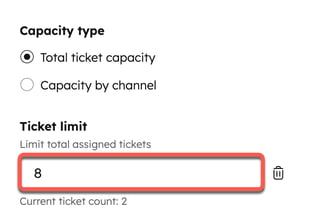
-
- Kapazität nach Kanal: Legen Sie ein Limit für die Gesamtanzahl der Tickets fest, die einem Benutzer pro Kanal zugewiesen werden können:
-
-
- Calling-Limit: Geben Sie die maximale Anzahl von Calling-Tickets ein, die einem Benutzer zugewiesen werden können. Das Limit darf nur zwischen 0 und 1 liegen.
- Messaging-Limit: Klicken Sie auf add Limit hinzufügen und geben Sie die maximale Anzahl an Tickets für Livechat, WhatsApp, Facebook und benutzerdefinierte Kanäle ein.
- Limit für E-Mails und andere Quellen: Klicken Sie auf add Limit hinzufügen und geben Sie die maximale Anzahl an Tickets für E-Mails, Formulare und Tickets ohne definierten Kanal ein.
-
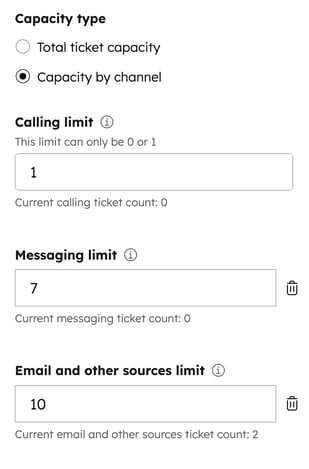
- Klicken Sie auf Speichern.
Beschränkungen der Ticket-Kapazität für Benutzer bearbeiten
- Klicken Sie in Ihrem HubSpot-Account in der Hauptnavigationsleiste auf das settings Zahnradsymbol, um die Einstellungen aufzurufen.
- Gehen Sie im Menü der linken Seitenleiste zu Weiterleitung.
- Gehen Sie zur Registerkarte "Kapazität Beschränkungen".
- Aktivieren Sie die Kontrollkästchen neben den Benutzern, die Sie bearbeiten möchten.
- Klicken Sie oben in der Tabelle auf Kapazität bearbeiten.
- Im rechten Bereich:
- Wählen Sie einen Kapazitätstyp aus.
- Bearbeiten Sie im Feld Ticket-Limit die maximale Anzahl an Tickets für diesen Kapazitätstyp.
-
- Um eine Ticket-Kapazität zu entfernen, klicken Sie auf das Papierkorb-Symbol neben dem Limit.
- Um die Ticket-Kapazität für mehrere Benutzer zu entfernen, aktivieren Sie die Kontrollkästchen neben den Benutzern. Wählen Sie dann oben in der Tabelle Kapazität löschen aus.

Livechat-Verhalten bei maximaler Kapazität festlegen
So legen Sie das Verhalten Ihres Livechat-Widgets fest, wenn alle Mitarbeiter maximal ausgelastet sind:
- Klicken Sie in Ihrem HubSpot-Account in der Hauptnavigationsleiste auf das settings Zahnradsymbol, um die Einstellungen aufzurufen.
- Gehen Sie im Menü der linken Seitenleiste zu Postfach & Helpdesk > Helpdesk.
- Klicken Sie unter Ticket-Quellen und -Weiterleitung auf Kanäle.
- Bewegen Sie den Mauszeiger über den Chat-Kanal und klicken Sie auf Bearbeiten.
- Klicken Sie auf die Registerkarte „Verfügbarkeit“.
- Klicken Sie unter Verfügbarkeitsverhalten auf die Registerkarte Maximale Kapazität .
- Klicken Sie auf das Dropdown-Menü , um das Livechat-Verhalten bei maximaler Kapazität anzupassen:
- Wartemeldung anzeigen: Besucher der Website werden weiterhin von Ihrem Livechat-Widget aufgefordert, aber wenn sie eine Konversation starten, wird die von Ihnen konfigurierte Wartenachricht im Chatfenster angezeigt. Alle neuen Konversationen verbleiben in der Ansicht "Nicht zugewiesen" des Helpdesks.
- Chat-Widget ausblenden: Das Chat-Widget wird nicht für Besucher Ihrer Website angezeigt, und sie können keine Konversationen mit Livechat-Mitarbeitern beginnen.
- Nichts unternehmen: Besucher der Website werden von Ihrem Livechat-Widget aufgefordert, eine Konversation zu beginnen, durchlaufen den normalen Begrüßungsprozess, ohne dass sie darauf hingewiesen werden, dass alle Mitarbeiter ausgelastet sind. Alle neuen Konversationen verbleiben in der Ansicht "Nicht zugewiesen " Ihres Helpdesks.

- Klicken Sie unten links auf Speichern.
Bitte beachten: Wenn Sie das Verfügbarkeitsverhalten für den Fall konfiguriert haben, dass alle Mitarbeiter abwesend sind und die maximale Kapazität erreicht ist, hat das auf der Registerkarte Abwesend festgelegte Verhalten Vorrang, wenn alle Mitarbeiter gleichzeitig offline sind oder die maximale Kapazität erreicht ist.